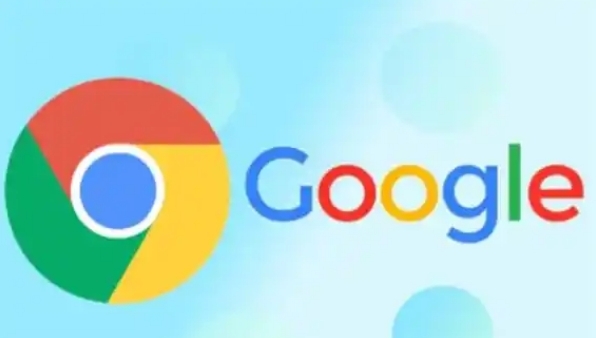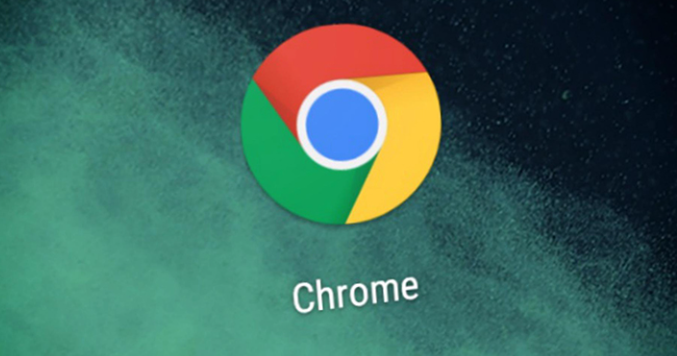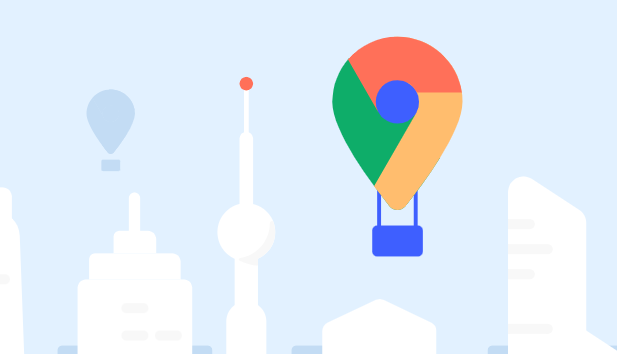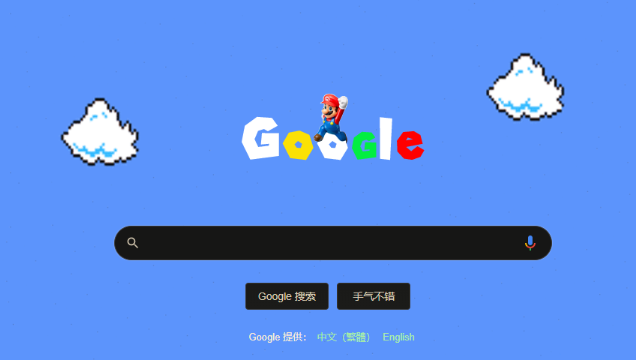教程详情
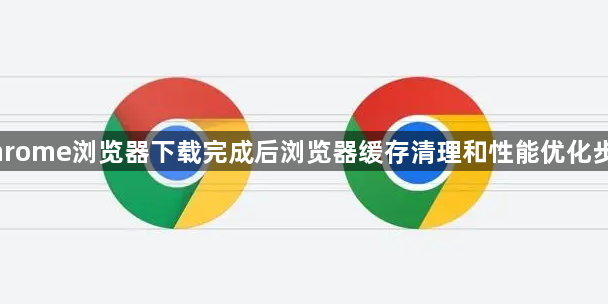
1. 清理浏览器缓存
- 打开Chrome浏览器→点击右上角三个点→选择“更多工具”→点击“清除浏览数据”→勾选“缓存的图片和文件”→选择“过去一小时”或“全部时间”→点击“清除数据”。
- 若需定期自动清理→访问`chrome://settings/privacy`→找到“Cookies和其他网站数据”→设置“退出浏览器时自动清除”或“按时间段删除”。
2. 释放内存与优化后台进程
- 关闭多余标签页:右键点击不需要的标签→选择“关闭”→减少内存占用。
- 禁用启动时自动恢复页面:进入设置→点击“启动时”→选择“打开新窗口”或“继续浏览上次内容”→取消“恢复未关闭的标签页”。
- 终止后台任务:按`Shift+Esc`打开任务管理器→结束占用CPU较高的进程(如视频播放、插件运行)。
3. 其他操作
- 若需临时恢复更新→可重新启用服务或修改权限→手动检查更新时访问`chrome://settings/help`→点击“关于Chrome”触发版本检测。